Любителі комп'ютерних ігор нерідко стикаються з проблемою, коли програми, які вони хотіли б запустити, не працюють. Люди тут же кидаються на форуми та в техпідтримку за пошуком рішення. Одним із методів є деякі маніпуляції з командним рядком. При цьому мало хто достеменно пояснює, до чого призводять такі зміни. Йдеться про те, що робити, щоб вимкнути перевірку цифрового підпису драйверів Windows 7 (64 біти), та й інших версій теж.
Підпис
Давайте спочатку розберемося, що таке цифровий підпис. Це мітка на програмному забезпеченні та будь-яких файлах, яка дозволяє визначити його творця, а також гарантувати те, що програмне забезпечення не було змінено після підпису.
Що стосується драйверами операційна система перевіряє їх справжність, і навіть сумісність із цією ОС. Крім того, драйвер перевіряється на відсутність модифікацій сторонніх користувачів.
Якщо файл або драйвер містять неправильний підпис або його немає зовсім, це може означати або те, що він створений неперевіреним розробником, або що файл був змінений (наприклад, заражений вірусом). Втім, відсутність підпису не гарантує шкідливість драйверів, а наявність не обов'язково є запорукою безпеки.
приклад
Почнемо ми, як не дивно, з конкретного прикладу, коли вам може знадобитися знання "операційки" Windows 7. Вимкнути перевірку цифрового підпису драйверів постійно може знадобитися, наприклад, якщо ви зважилися пограти в іграшки від сервісу "Фогейм". Раніше вам було необхідно завантажити спеціальний клієнт, як зараз у "Мейл.ру", проте вони зважилися відмовитися від нього та вбудували всю систему у браузер.
Ось тільки разом із новою методикою прийшов і новий захист під назвою Frost. Для того щоб вона працювала, і потрібно вчинити дії, які ми розглядаємо. Причому поради інших користувачів будуть цілком однозначними, але марними. Через війну виникає дві проблеми.
- Чому ігровий сервіс, що поважає себе, змушує користувачів відключати захист?
- Чому цей спосіб не завжди допомагає? А користувач, засмучений невдалою спробою, забуває повернути налаштування до початкових.
Як бачите, у Windows 7 вимкнути перевірку цифрового підпису драйверів може бути необхідно, але наскільки це корисно для системи та безпеки? Ми ні в якому разі не рекомендуємо вам не довіряти наведеним у прикладі сайтам, проте при виникненні проблем краще зверніться до техпідтримки замість форумів користувача. Вам допоможуть та підкажуть фахівці, а не невідомі люди із сумнівною репутацією.
Попередження
Перед тим як почати процедуру, про яку ми розповімо в цій статті, абсолютно точно визначтеся і вирішите – а воно вам справді треба? Ви абсолютно впевнені, що й навіщо збираєтесь робити? Адже якщо в Windows 7 вимкнути перевірку цифрового підпису драйверів, безпека вашої системи наражається на небезпеку.
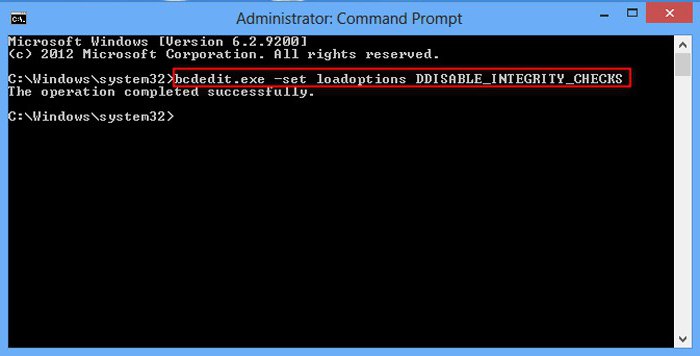
З одного боку, немає жодних проблем, якщо цю операцію необхідно провести для встановлення драйверів із надійного джерела. Наприклад, з ліцензійного диска, а не купленого на ринку в кіоску. З іншого ж боку, програми, що скачуються з інтернету, з неперевірених сайтів та обмінників. Завантаживши драйвер (додаток) в такому місці і відключивши захист, ви можете самостійно заразити ваш комп'ютер шпигуном, який збиратиме дані, крастиме паролі або може навіть підключити комп'ютер до мережі для DDoS атак. Загалом вирішуйте самі, наскільки вам необхідно вимкнути перевірку цифрового підпису драйверів Windows 7 (32 біти).
Перший спосіб
Нарешті ми дісталися безпосереднього розгляду питання. Існує кілька варіантів того, як вимкнути перевірку цифрового підпису драйверів Windows 7 Home Basic 64 та інших версій. Обидва даних методу несильно відрізняються один від одного і вимагають практично одних і тих самих дій. Тож почнемо.
- По-перше, нам необхідно включити командний рядок, щоб ви могли запровадити необхідні команди. Для цього натискаємо "Пуск", потім переходимо в "Мої програми" та в "Стандартні". Вам необхідно провести запуск цієї утиліти від імені адміністратора. Якщо запис користувача, з яким ви працюєте на комп'ютері, за замовчуванням є єдиним і має повні права, то можете просто в меню кнопки "Пуск" в пошук ввести
- Після цього в рядок вводимо bcdedit.exe/set nointegritychecks ON. Якщо вам потрібно знову увімкнути перевірку драйверів, потрібно замість параметра ON виставити OFF. Будьте уважні та не переплутайте. Здається, що ON англійською - "включити", але насправді ви включаєте службу, яка забороняє перевірку драйверів.
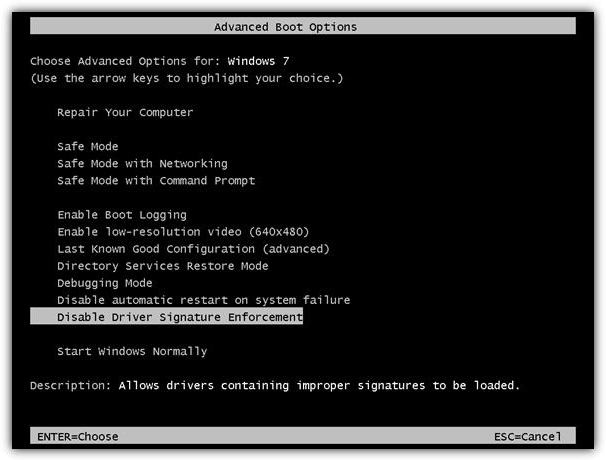
Другий спосіб
Наступний метод не дуже відрізняється від попереднього. Щоб у Windows 7 вимкнути перевірку цифрового підпису драйверів, вам доведеться знову включити командний рядок, як було описано в пункті вище, і ввести наступну послідовність. Після кожної необхідно підтвердити введення, натиснувши Enter.
- bcdedit.exe -set loadoptions DDISABLE_INTEGRITY_CHECKS
- bcdedit.exe -set TESTSIGNING ON
Обов'язково переконайтеся, що завдання було виконано. Це можна зрозуміти за написом "операція успішно виконана". Тільки після цього перевірку цифрового підпису буде вимкнено. Якщо вам потрібно буде відкотити зміни, які внесли до вашого комп'ютера дані команди, то вам потрібно повторити їх у зворотному порядку, за невеликими винятками. Замість команди ON -> OFF, а замість DDISABLE – ENABLE.
Третій метод
Цей спосіб підійде не всім, оскільки дозволяє лише тимчасово вирішити проблему, з якою ми сьогодні намагаємося розібратися. Якщо вам необхідно встановити і протестувати драйвера для будь-якого обладнання, можете сміливо ним скористатися. Але якщо йдеться, як уже говорилося, про системи захисту ігор, які не працюють із включеною перевіркою, то, на жаль, ця методика вам не підійде.
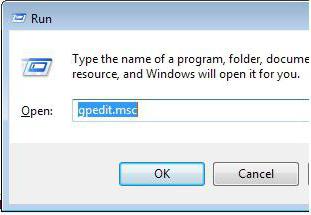
Для того, щоб у Windows 7 вимкнути перевірку цифрового підпису драйверів, вам знадобиться перезавантажити комп'ютер. Потім на етапі, коли зазвичай входите в Біос, вам потрібно натиснути клавішу F8. Після цього з'явиться вікно з вибором варіантів завантаження та їх налаштуваннями. Вас має цікавити практично найнижчий рядок, перший над "нормальним запуском" - Disable driver signature enforcement.
Завантаживши операційну систему з цим параметром, ви зможете встановити потрібний драйвер, проте при нормальному завантаженні він перестане працювати. Так що в будь-якому випадку відключити перевірку цифрового підпису драйверів Windows 7 (64) назавжди просто необхідно, якщо хочете працювати з потрібним драйвером.
Четвертий спосіб
Ще один метод передбачає використання та налаштування групової політики у вашій операційній системі. Відразу варто відзначити, що цей спосіб працює далеко не на всіх зборках операційних систем, тому не факт, що він вам підійде. Тепер виконуємо такі дії.
- Відкриваємо меню "Пуск".
- Вводимо пошук gpedit.msc.
- Відкриється вікно з безлічі директорій. Вам необхідно буде пройти по вказаному нижче шляху.
- Спочатку вибираємо пункт – "Конфігурація користувача". Після цього переходимо у гілку "адміністративні шаблони" та вибираємо "система". Останнє, що вам потрібно - знайти пункт "установка драйвера".
- Вибираємо параметр "Цифровий підпис". Клацаємо по ньому двічі лівою кнопкою, або тиснемо трохи лівіше "Змінити параметр".
- Ставимо перемикач у лівому верхньому куті на "Вимкнено".
- Приймаємо зміни.
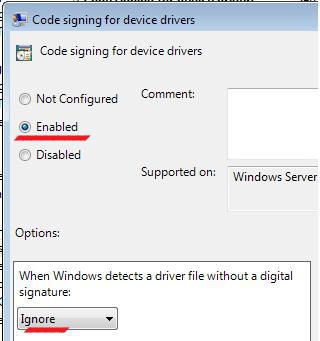
Захист від неліцензійних драйверів повинен працювати відразу ж, але для надійності можете перезавантажити комп'ютер. Якщо ви маєте змогу відновлювати значення за промовчанням, зверніть увагу, що якщо вказати "Попередити" про непідписаний драйвер, то навіть якщо ви продовжите його встановлення, він працювати не буде.
П'ятий метод
Про цю можливість ми згадаємо лише побіжно. Дана дія мало того, що трохи незаконна, але й пов'язана з чималим ризиком, адже ми практично примусово встановимо на комп'ютер неперевірений драйвер.
Якщо вам не допомогли всі попередні методи, ви можете самостійно підписати драйвер. Для цього вам знадобиться сам драйвер і дві цілком легальні програми розробника SDK for Windows і Driver Kit, природно, останніх версій, або піратський софт, використання якого може бути небезпечнішим для вашого комп'ютера, ніж ті ж драйвера, які ви намагаєтеся "насильно" встановити на комп'ютер.
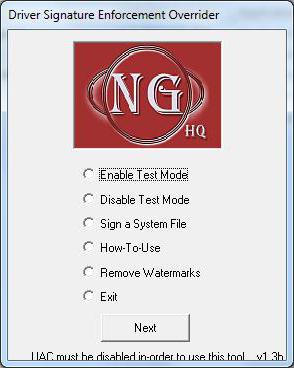
Перш ніж це робити, можете спробувати додати драйвер вручну. Для цього запустіть вже відомим способом командний рядок та прописати команду Pnputil -a c:\***.inf, де останнє значення – це шлях до потрібного драйвера. Якщо комп'ютер, як і раніше, видає помилку, вам доведеться підписувати драйвер самостійно.
Висновок
І насамкінець, що б ви не робили з операційною системою і які зміни не вносили б, якщо вони не допомагають вам вирішити вашу проблему, не забувайте все повертати як було. Пам'ятайте, що як би користувачі не критикували операційну систему Windows, її створювали професіонали, які розуміються на програмуванні. Самостійно втручаючись у вже створену, цілісну структуру, ви ризикуєте багатьом.





